Skapa prenumerationer på erbjudanden i Azure Stack Hub
När du har skapat ett erbjudande behöver användarna en prenumeration på det erbjudandet innan de kan använda det. Det finns två sätt som användare kan prenumerera på ett erbjudande på:
- Som molnoperatör kan du skapa en prenumeration för en användare från administratörsportalen. Prenumerationer som du skapar kan gälla både offentliga och privata erbjudanden.
- Som klientorganisationsanvändare kan du prenumerera på ett offentligt erbjudande när du använder användarportalen.
Skapa en prenumeration som molnoperatör
Molnoperatörer använder administratörsportalen för att skapa en prenumeration på ett erbjudande för en användare. Prenumerationer kan skapas för medlemmar i din egen katalogklientorganisation. När flera klientorganisationer är aktiverade kan du också skapa prenumerationer för användare i ytterligare katalogklientorganisationer.
Om du inte vill att dina klienter ska skapa sina egna prenumerationer gör du dina erbjudanden privata och skapar sedan prenumerationer för dina klienter. Den här metoden är vanlig när du integrerar Azure Stack Hub med externa fakturerings- eller tjänstkatalogsystem.
När du har skapat en prenumeration för en användare kan de logga in på användarportalen och se att de prenumererar på erbjudandet.
Skapa en prenumeration för en användare
Gå till Användarprenumerationer i administratörsportalen.
Markera Lägga till. Under Ny användarprenumeration anger du följande information:
Visningsnamn – ett eget namn för att identifiera den prenumeration som visas som namnet på användarprenumerationen.
Användare – Ange en användare från en tillgänglig katalogklient för den här prenumerationen. Användarnamnet visas som Ägare. Formatet på användarnamnet beror på din identitetslösning. Till exempel:
Microsoft Entra-ID:
<user1>@<contoso.onmicrosoft.com>AD FS:
<user1>@<azurestack.local>
Katalogklient – Välj den katalogklientorganisation där användarkontot tillhör. Om du inte har aktiverat flera klientorganisationer är endast din lokala katalogklient tillgänglig.
Välj Erbjudande. Under Erbjudanden väljer du ett erbjudande för den här prenumerationen. Eftersom du skapar prenumerationen för en användare väljer du Privat som tillgänglighetstillstånd.
Välj Skapa för att skapa prenumerationen. Den nya prenumerationen visas under Användarprenumeration. När användaren loggar in på användarportalen kan de se prenumerationsinformationen.
Så här gör du en tilläggsplan tillgänglig
En molnoperatör kan när som helst lägga till en plan i en tidigare skapad prenumeration:
I administratörsportalen väljer du Alla tjänster och väljer sedan Användarprenumerationer under kategorin ADMINISTRATIVA RESURSER. Välj den prenumeration som du vill ändra.
Välj Tillägg och välj sedan +Lägg till.
Under Lägg till plan väljer du den plan som du vill använda som tillägg.
Skapa en prenumeration som användare
Som användare kan du logga in på användarportalen för att hitta och prenumerera på offentliga erbjudanden och tilläggsplaner för din katalogklient (organisation).
Kommentar
Om din Azure Stack Hub-miljö stöder flera innehavare kan du även prenumerera på erbjudanden från en fjärrkatalogklientorganisation.
Prenumerera på ett erbjudande
Logga in på Azure Stack Hub-användarportalen och välj Hämta en prenumeration.
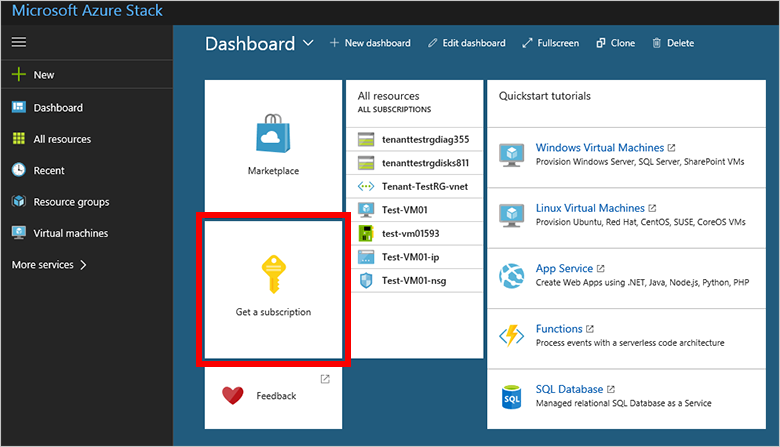
Under Hämta en prenumeration anger du det egna namnet på prenumerationen i Visningsnamn. Välj Erbjudande och under Välj ett erbjudande väljer du ett erbjudande. Välj Skapa för att skapa prenumerationen.
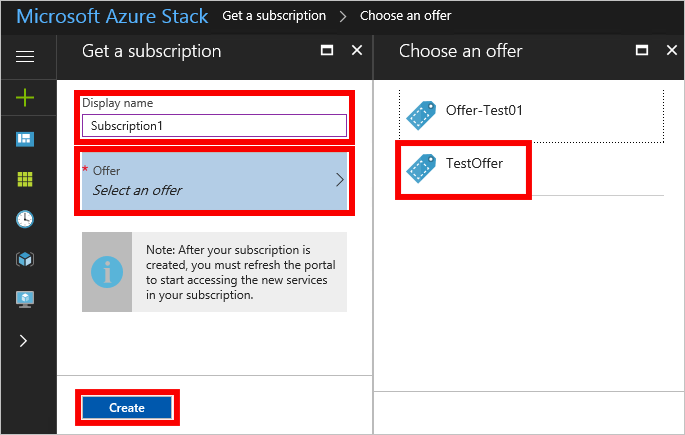
När du har prenumererat på ett erbjudande uppdaterar du portalen för att se vilka tjänster som ingår i den nya prenumerationen.
Om du vill se prenumerationen du skapade väljer du Alla tjänster och väljer sedan Prenumerationer under kategorin ALLMÄNT. Välj prenumerationen för att se prenumerationsinformationen.
Så här aktiverar du en tilläggsplan i din prenumeration
Om det erbjudande som du prenumererar på har ett tilläggsavtal kan du lägga till planen i din prenumeration när som helst.
I användarportalen väljer du Alla tjänster. Under kategorin ALLMÄNT väljer du Sedan Prenumerationer och sedan den prenumeration som du vill ändra. Om det finns tilläggsplaner är + Lägg till plan aktiv och visar en panel för tilläggsplaner.
Om + Lägg till abonnemang inte är aktivt finns det inga tilläggsplaner för erbjudandet som är associerat med den prenumerationen.
Välj + Lägg till plan eller panelen Tilläggsplaner . Under Tilläggsplaner väljer du den plan som du vill lägga till.
Nästa steg
Läs mer om hur en användare nu kan distribuera resurser till sin prenumeration:
- Flera snabbstarter för användare visar hur du etablerar virtuella Windows- och Linux-datorer med hjälp av PowerShell, Azure CLI och användarportalen.
- En självstudiekurs som använder en Azure Resource Manager-mall visar hur du distribuerar en virtuell Ubuntu 16.04-dator som kör Minikube för att hantera Kubernetes-kluster.
Feedback
Kommer snart: Under hela 2024 kommer vi att fasa ut GitHub-problem som feedbackmekanism för innehåll och ersätta det med ett nytt feedbacksystem. Mer information finns i: https://aka.ms/ContentUserFeedback.
Skicka och visa feedback för